Kuinka korjata kuolemaan johtava virhekoodi 60001
Pelit / / August 05, 2021
Kojima Production's Death Stranding on scifi, avoimeen maailmaan perustuva toimintavideopeli, jossa on joitain osia tunnetusta Half-Life-sarjasta mukaan lukien korkeampi FPS, Photo Mode, useita vaikeustasoja, erittäin laaja näytön tuki, hardcore-toimintapeli, parannettu grafiikka, jne. Samaan aikaan jotkut Kuolema kuihtunut PC- tai jopa PS4-konsolipelaajat kohtaavat virhekoodin 60001 yrittäessään liittyä pelin online-palvelimeen. Joten, jos kohtaat myös saman, tarkista tämä vianmääritysopas.
Joidenkin asianomaisten pelaajien mukaan he eivät voi muodostaa yhteyttä verkkopalvelimeen moninpelitilaa varten. Erityinen virhekoodi ilmestyy aina, kun he yrittävät tehdä sen, ja se kirjaimellisesti estää liittymisen palvelimeen verkossa. Samaan aikaan maailmanlaajuisen pandemiatilanteen vuoksi suurin osa pelaajista yrittää mennä verkkoon varmasti, mikä on toinen ärsyttävä asia. Joten, jos olet yksi uhreista, noudata alla olevia ohjeita.
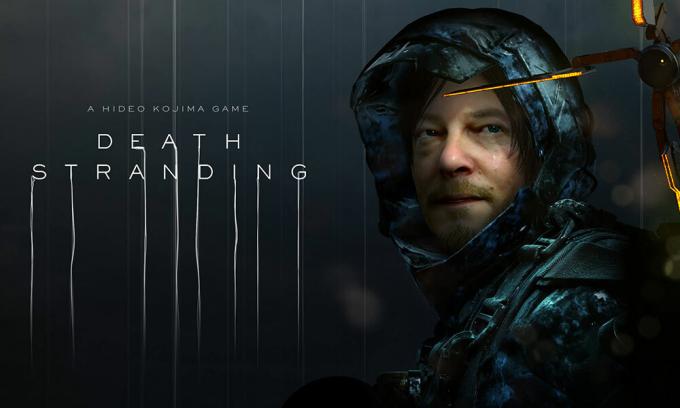
Sisällysluettelo
-
1 Kuinka korjata kuolemaan johtava virhekoodi 60001
- 1.1 1. Kokeile toista Internet-yhteyttä
- 1.2 2. Tarkista pelitiedostot
- 1.3 3. Hard Reset PlayStation 4 -konsoli
- 1.4 4. Vaihda DNS-osoitteet
Kuinka korjata kuolemaan johtava virhekoodi 60001
Tämän virhekoodin takana voi olla useita syitä. Ensinnäkin sinun on tarkistettava, ovatko pelipalvelimet ylös- tai alaspäin. Voit yksinkertaisesti käydä Kojima Productions Twitter virallisten päivitysten kahva. Lisäksi voit siirtyä DownDetector-verkkosivustolle saadaksesi lisätietoja palvelimen seisokkeista. Mainitun virhekoodin saamisen aikana voi olla joitain palvelinongelmista tai huoltotöistä. Vaikka Internet-yhteyksissä voi olla ongelmia.
1. Kokeile toista Internet-yhteyttä
On melkein mahdollista, että internetyhteytesi on ehkä hidas tai ei ole riittävän vakaa pelin ajamiseksi verkossa. Samaan aikaan Wi-Fi-liitännässä voi olla joitain ongelmia etäisyyden tai esteiden vuoksi. Joten on erittäin suositeltavaa tarkistaa toinen Internet-yhteys hetkeksi ja yrittää yhdistää peli verkossa.
2. Tarkista pelitiedostot
On myös tärkeää tarkistaa tai tarkistaa asennetut pelitiedostot, koska joskus voi olla mahdollista, että asennetut pelitiedostosi ovat joko vioittuneet tai puuttuvat. Joten voit tarkistaa pelitiedostot peliasiakkaalta helposti. Prosessin suorittaminen voi kestää jonkin aikaa, ja jos jotain puuttuu tai on vioittunut, se ilmoittaa asiasta ja asiakas korjaa sen automaattisesti.
3. Hard Reset PlayStation 4 -konsoli
Kova nollaus PS4-konsolilla voi korjata yhteyden palvelimeen ongelman useimmissa tapauksissa.
- Sammuta vain PlayStation 4 -konsoli.
- Irrota sitten virtajohto myös konsolista ja pistorasiasta.
- Odota seuraavaksi muutama sekunti ja laita sitten virtajohto takaisin konsoliin ja pistorasiaan.
- Käynnistä konsoli ja yritä suorittaa peli uudelleen tarkistaaksesi ongelman.
4. Vaihda DNS-osoitteet
Voit sillä välin vaihtaa tietokoneesi tai PlayStation 4: n DNS-osoitteen, jos haluat. Joskus DNS-osoitteen muuttaminen voi myös korjata palvelimen yhteysongelmat kokonaan.
PS4:
- Käynnistä PlayStation 4 -konsoli> Siirry päävalikkonäyttöön.
- Valitse Asetukset> Valitse verkkoasetukset.
- Valitse Internet-yhteyden asetukset> Valitse mukautettu.
- Valitse Internet-yhteytesi mukaan LAN tai Wi-Fi.
- Valitse nyt Mukautettu> Valitse IP-osoiteasetukseksi Automaattinen> Valitse Älä määritä DHCP-isäntänimelle> Valitse manuaalinen DNS-asetuksille.
- Aseta ensisijainen DNS 8.8.8.8 ja toissijainen DNS 8.8.4.4> Tallenna se.
- Palaa takaisin> Paina Seuraava> Valitse Automaattinen MTU-asetuksille> Valitse Älä käytä välityspalvelimelle.
- Lopuksi tallenna kaikki muutokset ja käynnistä PS4-konsoli uudelleen.
- Käynnistä sitten peli ja tarkista ongelma.
PC: lle:
- Napsauta Käynnistä> Napsauta Asetukset-valikkoa (rataskuvake).
- Valitse Verkko ja Internet.
- Napsauta kohtaa Vaihda sovittimen asetuksia> Napsauta hiiren kakkospainikkeella verkkoyhteyttäsi.
- Valitse seuraavaksi Ominaisuudet> Napsauta Internet Protocol Version 4 (TCP / IPv4).
- Napsauta Ominaisuudet> Anna ensisijainen DNS-osoite 8.8.8.8 ja Vaihtoehtoinen DNS-osoite 8.8.4.4> Tallenna muutokset.
- Sulje Windows-järjestelmä ja käynnistä se uudelleen.
- Olet valmis. Yritä ajaa peliä.
Siinä se, kaverit. Oletamme, että tämä artikkeli on ollut sinulle hyödyllinen. Lisää kyselyjä voit kommentoida alla.
Subodh rakastaa kirjoittaa sisältöä riippumatta siitä, onko se teknistä tai muuta. Kirjoitettuaan tekniseen blogiin vuoden ajan hänestä tulee intohimoinen asia. Hän rakastaa pelaamista ja musiikin kuuntelua. Bloggaamisen lisäksi hän on riippuvainen pelitietokoneiden rakenteista ja älypuhelinten vuotoista.

![Helppo tapa juurruttaa Turbo X Mercury Magiskin avulla [TWRP: tä ei tarvita]](/f/0a5047f4a4df3bf9072b40e0761335fb.jpg?width=288&height=384)

